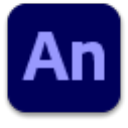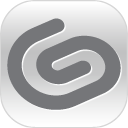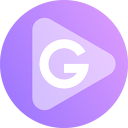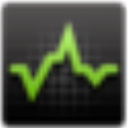艾奇KTV电子相册制作软件是一款功能超强的电子相册和卡拉OK视频制作软件, 可以把您的照片和视频配上音乐和歌词字幕,制作成各种格式的视频电子相册。 只需简单的3步操作,就能输出DVD、VCD、MP4、AVI、FLV、iPad、IPhone等十余 种高清画质的视频格式。另外软件自带的艾奇卡拉OK字幕编辑器,只需一个 手指操作,轻松制作出AKS专用格式的卡拉ok动态歌词字幕和LRC歌词字幕文件。
高效易用的视频制作
1、自带卡拉OK歌词制作软件,轻松做出完美歌词
软件扩展功能中内置了《艾奇卡拉OK歌词制作软件》,通过本软件,即使是第一次使用的新手也都可以做出完美同步的卡拉OK歌词,从而可以制作出完美的KTV效果的电子相册!
2、支持添加导入图片、视频、音乐、卡啦ok动态歌词字幕文件
图片文件格式支持导入jpg/jpeg/png/bmp/gif等静态图片;视频文件支持导入AVI/MP4/FLV/MTS/MPG/RMVB等几乎所有常见视频文件;音乐格式支持mp3/wma/acc/ogg/wav等几乎所有常见音频文件,同时支持输入有音乐的视频文件作为音乐源。为音乐配上艾奇AKS格式卡拉OK字幕或者KSC格式字幕,即可自动生成卡拉Ok效果的逐字变色歌词。也可配上LRC歌词文件,制作出逐句变换的MTV字幕效果。
3、高清画质的视频输出支持各种视频格式
软件采用艾奇独家的高清视频编码引擎,提供高画质的视频输出,输出的视频支持DVD刻录、视频网站分享和ipad、iphone等移动设备欣赏。输出视频支持DVD/VCD/ipad/iphone/高清电视/mp4/H.264/avi/vob/wmv/mp4/3gp/mpg/rm/flv/swf 等多种常用视频格式。
4、强大的图片编辑、完善的歌词设置
导入的每张图片都可以添加多行文字和多个点缀图。并且随意摆放位置,文字支持炫彩过渡色更加华丽动人。软件包含了原创精致相框图 。图片过渡效果都可以独立选择并预览。插入的歌词字幕支持多种预设配色方案。支持自定义字体和字号。 并且拥有预览歌词调整同步功能。当您的歌词字幕和歌曲演唱进度不匹配的时候可以轻松调整到位。
5、功能强大操作简单、新手老手都适用
支持大批量的图片、视频和音乐处理,可以制作纯图片、纯视频和图片视频混合的卡拉ok视频。软件拥有清晰的操作说明,只需3个步骤就能制作出自己的卡啦ok电子相册。简洁大方的用户界面,简单易用的操作方法。
助你打造精美的电子相册和视频
操作简单,新手老手都适用:
无需专业技术,三个步骤就能制作出相册视频。极致简单的界面,一看就会,中老年用户也能轻松上手。
高清画质,4K手机都支持:
输出大到1080P和4K高清,小到手机小视频。支持各种画幅比例,从投影、电视、电脑播放到手机分享都适用。
海量模版,丰富的背景音乐:
软件提供各种生活场景和美学风格的预设模版,配上不同曲风的背景音乐,只需一键套用。
歌词字幕,独家字幕制作软件:
为相册音乐配上卡啦OK变色歌词字幕,内置歌词字幕制作软件,轻松一键制作。创意自己的MTV电子相册。
支持的格式列表
1、导入格式
图片: JPG,JPEG,PNG,BMP,GIF
视频: MP4,AVI,WMV,VOB,3GP,MPG,FLV,SWF,DV,M2TS,M4V,MKV,MOD,MOV,MPEG1/2,TOD,WebM,WMV,3GP等常见格式
音频: AAC,AC3,AMR,M4A,MOV,MP3,MP4,MPA,OGG,WAV,WMA等常见格式
2、导出格式
视频: MP4,AVI,WMV,VOB,3GP,MPG,FLV,SWF
设备: 苹果 iPod / iPhone / iPad / TV,安卓手机等移动设备,计算机、电视机等视频播放设备
常见问题解答
见问题对视频宽高比为16:9的视频文件,我如何在转换时改为4:3?
答:把视频文件添加到软件列表后,用鼠标点击选定视频文件,点击列表上面的“编辑”按钮,弹出编辑窗口,在“标准”页面的“视频宽高比”中选择“4:3”即可。
转换6声道视频时出现声音走样的情况,或有时候提示不能转换为2声道,怎么办?
答:把视频文件添加到软件列表后,用鼠标点击选定视频文件,点击界面下面“输出格式”右侧的“设置”按钮,在打开的设置窗口,设置音频的“声道”为“原始的”即可。
在点击“开始转换”按钮开始转换后,怎样停止其中的某个视频的转换?
答:在视频正在转换中,在转换预览窗口点击“转换任务1”标签中的“X”按钮,即可停止该文件的转换。
对4核CPU的电脑,能否设置8线程同时转换8个文件?
答:完全可以。只需在主界面中点击“选项”按钮,在打开的选项窗口的“CPU”页中,更改“程序最大同时运行线程数”即可。但是,设置过高的线程数并不会明显缩短批量转换的总时间,建议使用软件推荐设置。
已经添加到列表的视频文件,如何更改输出格式?
答:鼠标点击选定列表中需要更改输出格式的文件后,就可以在下面的“输出格式”选择框中更改该文件的输出格式。
如何修改“输出文件”目录?
答:直接点击主界面底部的输出目录显示栏,或者点击其右侧的蓝色四方形,即可更改输出目录位置。